UltraVNC
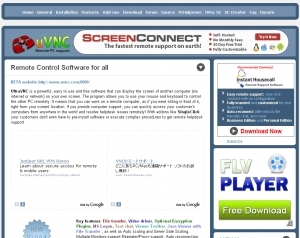
| 料金 | 無料 |
| 公式サイト | http://www.uvnc.com/ |
| ダウンロード | http://www.uvnc.com:8080/downloads/ultravnc.html 当サイトではwin32 1.0.8.2 Fullのインストール方法を紹介しています。 |
| データ登録日 | 2011年04月05日 |
UltraVNCは無料で使用できるリモートコントロールソフトです。
ファイル転送やチャットもできます。ビデオフックドライバで描画の高速化も可能
機能・特徴など
- 他のVNCよりも速度に定評がある
- 手軽にリモートコンロールが可能
- Windows以外のOSにも対応している。
UltraVNC 1.0.8.2 インストール方法
1:インストールスタート
「Next」をクリック
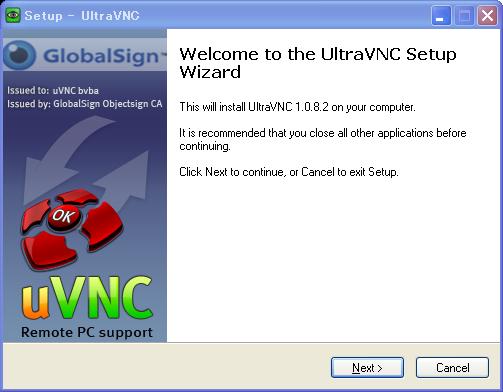
2:ライセンスの同意
「I accept the agreement」をチェックして「Next」をクリック
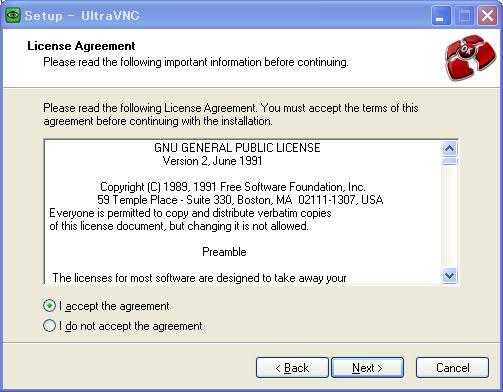
3:内容の確認
「Next」をクリック
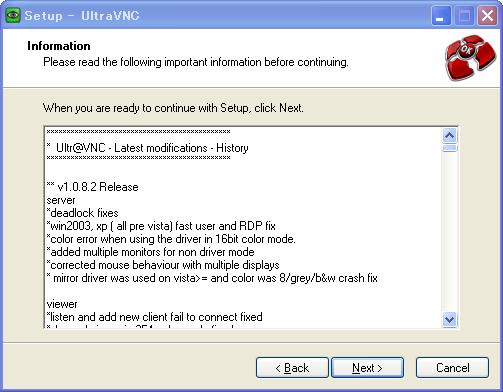
4:インストール先設定
通常はそのままで「Next」をクリック
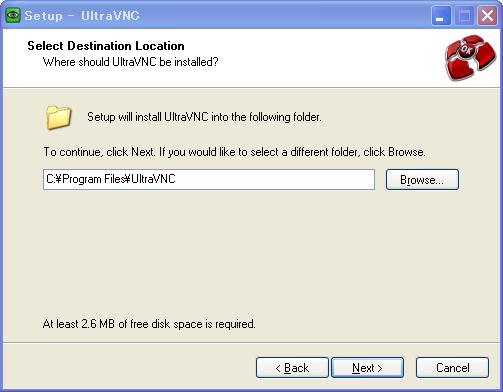
5:インストール選択
リモートコントロールの機能だけの場合は
UltraVNC Viewer Only
外部から遠隔操作できるようにする場合は
UltraVNC Server Only
リモートコントロールと外部からの遠隔操作の機能を使用する場合は
Full installation
チェックする事で設定ができます。

6:スタートメニューに登録する設定
「Next」をクリック
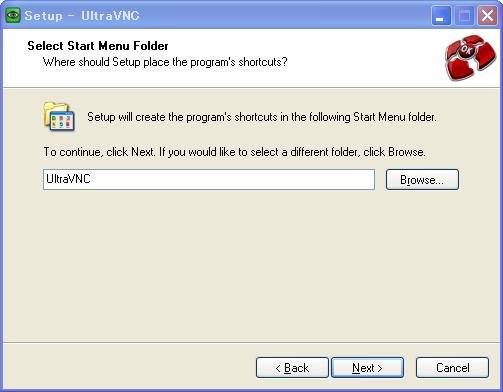
7:windows Vista用のドライバーをインストール
インストールする場合は「Download Vista addons files now」をチェックして「Next」をクリック
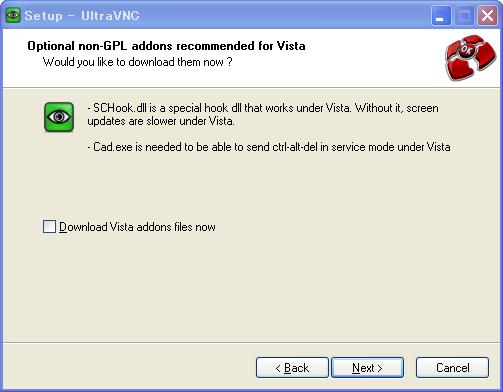
8:画面表示が高速になるドライバー(Windows2000、Xp、Vista用)をインストール
インストールする場合は「download the mirror driver」をチェックして「Next」をクリック
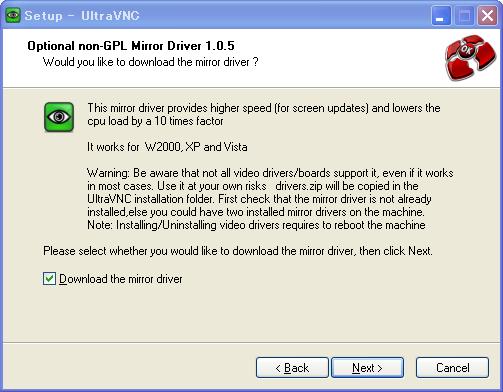
9:インストールの設定いろいろ
□Register UltraVNC Server as a system service
Windowsのサービスに登録。パソコンを起動させた時にUltraVNCが自動起動する
□Start or restart UltraVNC service
インストールが終了した完了時にUltraVNCが起動または再起動する
□Create UltraVNC desktop icons
デスクトップアイコンを作成
□Associate UltraVNC Viewer with the .vnc file extension
vncの拡張子のファイルをVNC Viewerに関連付ける
□UltraVNC Server driver install
UltraVNCサーバのドライバをインストール
必要な設定をチェックしたら「Next」をクリック
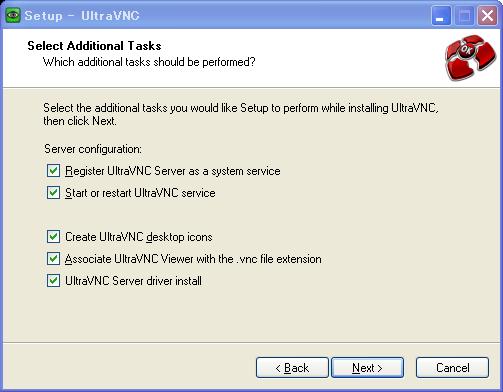
10:インストール設定終了
「Install」をクリック
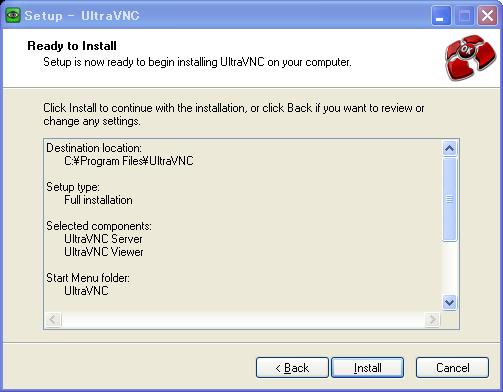
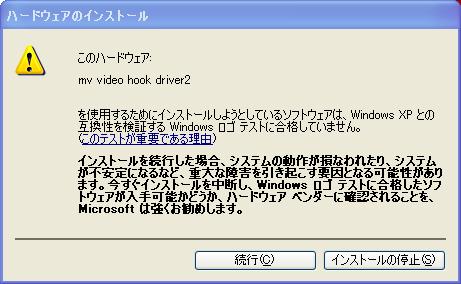
そのまま続行してください
11:内容を確認
「Next」をクリック
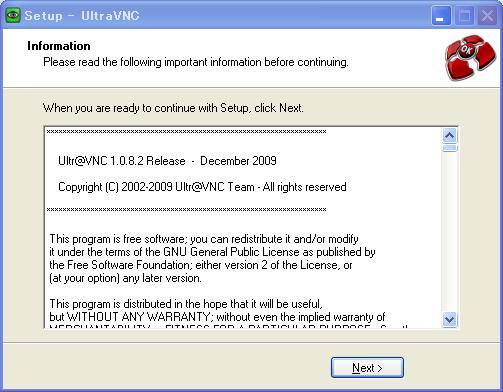
12:インストール完了
「Finish」で終了
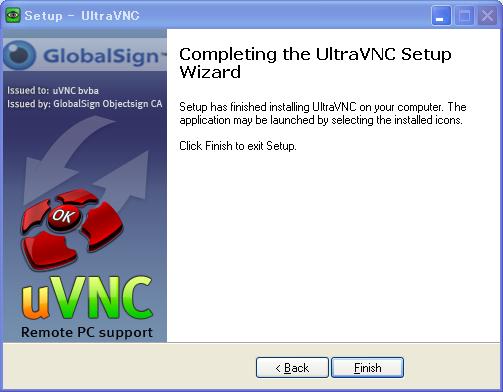
13:パスワードの設定など
AuthenticationのVNC Password、View-Only Passwordでパスワード設定ができます。
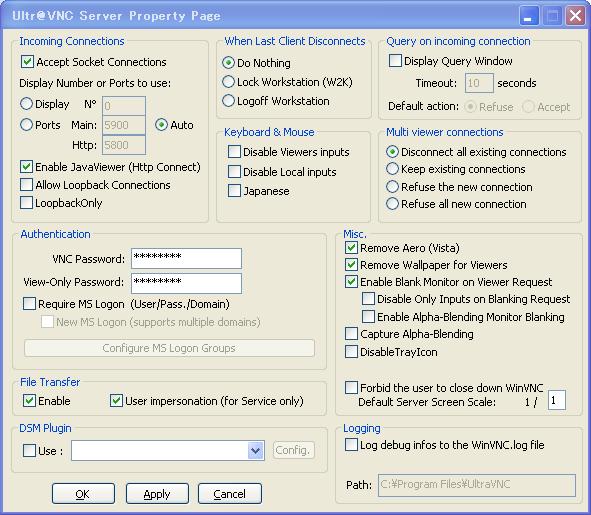
14:日本語化設定
1.0.8.2の場合はv0.33をダウンロードしてください。
UltraVNCをインストールしたフォルダ「C:\Program Files\UltraVNC」へ解凍したファイル全てを移動させる

以上でインストール・日本語化は終了です。